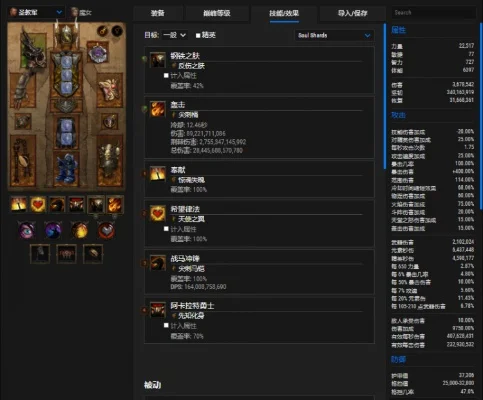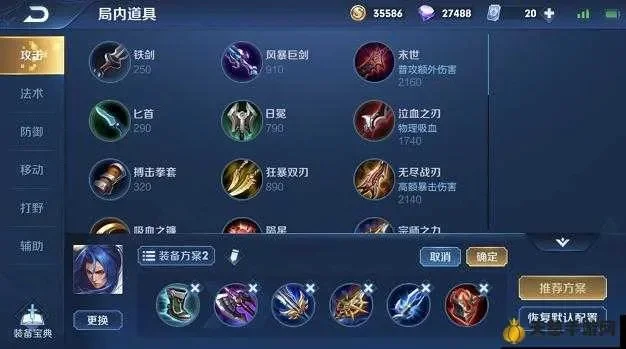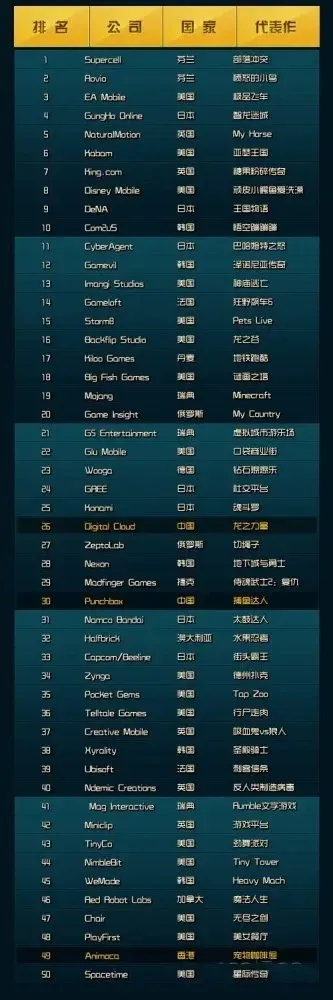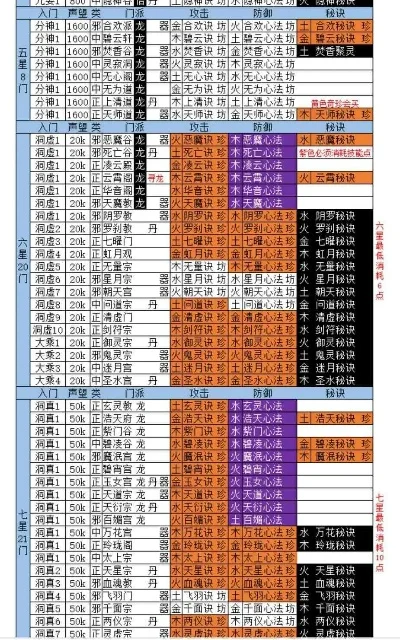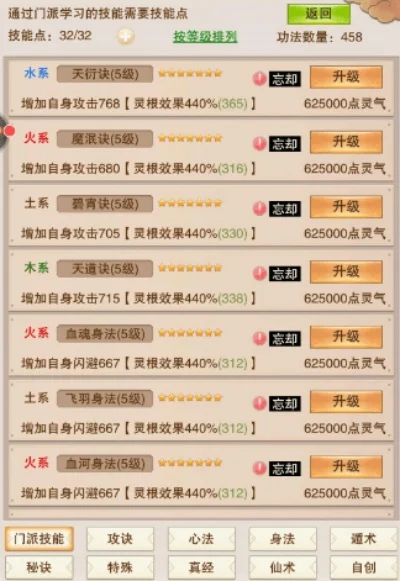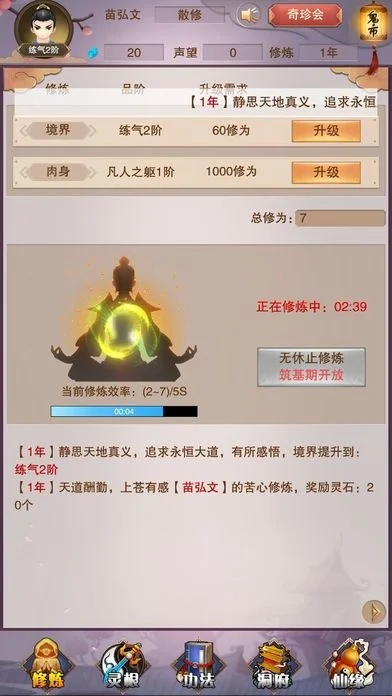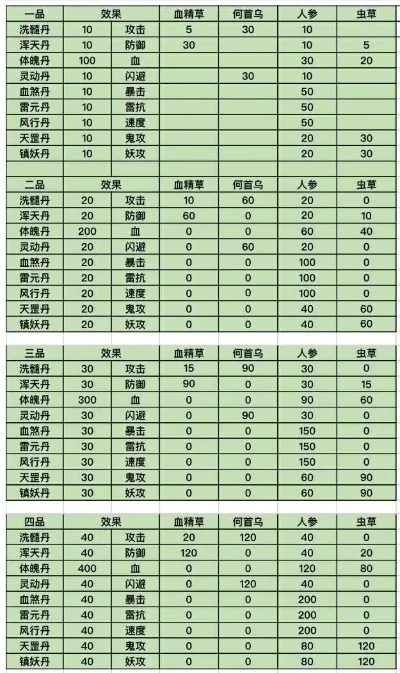美图秀秀抠图教程:轻松实现完美剪影

抠图是修图中非常实用的技能,无论是制作游戏角色头像、海报设计,还是日常社交分享,都能派上大用场。美图秀秀作为一款操作简单、功能强大的手机修图APP,其抠图功能尤其值得推荐。今天,我们就来一步步学习如何用美图秀秀实现完美抠图。
准备工作:选择合适的图片
在开始抠图前,首先需要一张清晰的图片。建议选择背景简洁、主体突出的照片,这样抠图效果会更好。如果原图质量较差,可以先进行简单的磨皮或提亮处理。
要点:
背景颜色不宜过于复杂。
主体边缘清晰,便于抠图工具识别。
第一步:打开美图秀秀并选择“抠图”功能
1. 下载并安装美图秀秀APP。
2. 打开APP,点击主界面下方的“编辑”按钮。
3. 在工具栏中找到并点击“抠图”功能。
注意:不同版本的美图秀秀界面可能略有差异,但“抠图”功能通常位于工具栏的中间位置。
第二步:选择自动抠图或手动抠图
美图秀秀提供了两种抠图方式:自动抠图和手动抠图,根据图片复杂程度选择合适的模式。
自动抠图(适合简单背景)
1. 点击“自动抠图”,美图秀秀会自动识别主体并生成选区。
2. 预览效果,如果边缘不完美,可使用“优化边缘”工具进行微调。
手动抠图(适合复杂背景)
1. 点击“手动抠图”,进入自由绘制模式。
2. 使用白色画笔描绘主体边缘,黑色画笔擦除多余部分。
3. 点击“完成”,系统会自动填充选区。
技巧:手动抠图时,保持画笔大小适中,避免过粗或过细。
第三步:细化边缘,优化效果
抠图完成后,通常会留下一些瑕疵(如毛边、半透明区域)。美图秀秀提供了多种工具进行优化:
“优化边缘”:智能修复模糊或断裂的边缘。
“调整选区”:通过拖动边缘线,精确调整选区范围。
“蒙版”:手动调整蒙版透明度,使过渡更自然。
建议:结合使用以上工具,逐步完善抠图效果。
第四步:应用抠图结果
抠图完成后,可以点击“完成”,并将选区保存为透明背景的PNG格式。接下来,你可以:
将抠出的主体合成到其他图片中。
调整亮度、色彩,制作创意效果。
直接用于游戏角色头像、表情包等。
应用场景举例:
为游戏角色制作动态表情包。
设计海报时,将主角突出显示。
制作手绘风格的合成图。
常见问题解答
Q1:抠图失败怎么办?
背景过复杂:尝试使用手动抠图,或提前处理背景。
边缘识别错误:多尝试“优化边缘”工具,或手动调整选区。
Q2:如何保存透明背景?
完成抠图后,点击“导出”,选择PNG格式即可保留透明度。
小编总结
美图秀秀的抠图功能简单易上手,无论是新手还是进阶用户都能快速掌握。通过合理运用自动/手动抠图、边缘优化等工具,你可以在几分钟内完成高质量的抠图效果。不妨现在就尝试一下,为你的游戏角色或照片制作专业级的剪影吧!